许多小伙伴在使用电脑的时候都会使用到打印机,而不少用户几乎都是共享一台打印机,而不少用户在使用的时候却发现0x00000bcb错误,导致无法链接,这要怎么解决呢?下面小编就带着大家一起来看看吧!
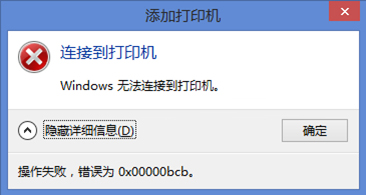
操作方法:
方法一:
连接好本地打印机后,想要共享给同事使用,却发现在共享时出错,这是什么原因了?
在win10系统中,有时候发现无法设置共享打印机,只要保存设置时,就会出现错误信息,并有具体的错误代码 0x000006d9,这是由于系统防火墙服务没有开启导致的。
系统防火墙服务的名称为Windows Firewall,依次点击打开“控制面板”-》“管理工具”-》“服务”,在打开的的服务窗口中对服务按名称进行排序,找到Windows Firewall
双击打开防火墙的属性窗口,点击“启动”按钮来启动防火墙服务。
防火墙启动以后,再共享保存时就一切都正常了!
方法二:
1、点击开始控制面板打印机; 2、选择“添加打印机”;
3、选择“添加本地打印机”, 按-下步;
4、选择“创建新端口”选择“local port”这一 项,按下一步,提示输入端口名称,输入共享打印机的绝对路径,格式为: 1***(共享打印机的计算机名或IP地址)***(共享打印机的共享名称} ,如192.168.25.71HplaserJ ,按确定;
5、选择好自己的网络打印机“厂商”、“型号” , 按下一步。( 如果列表中没有,官方也没提供相应的VWINDOWS7版本驱动下载,请在列表中选择型号相近的代替, -般情况下都是可以的,如HP1010选择HP1015 )
6、添加成功,打印测试页试试。
如果连接打印机的机器在域中,或者是加了密码需要授权访问的,在执行添加打印机之前,执行以下操作: (否则可能会出现“未知的用户名和密码”的提示) 1.开始运行(可以WIN+R快捷) 2.输入共享打印机的那台计算机名或IP地址,如192.168.25.713.在用户名和密码框中填入帐户信息,选择保存密码4.OK,执行,上面的解决方案添加打印机,成功。